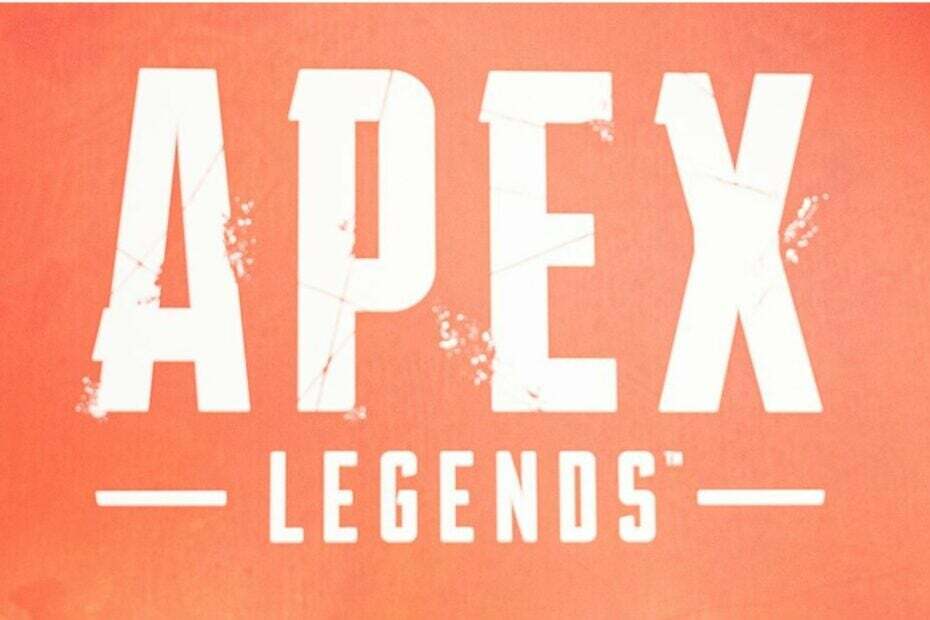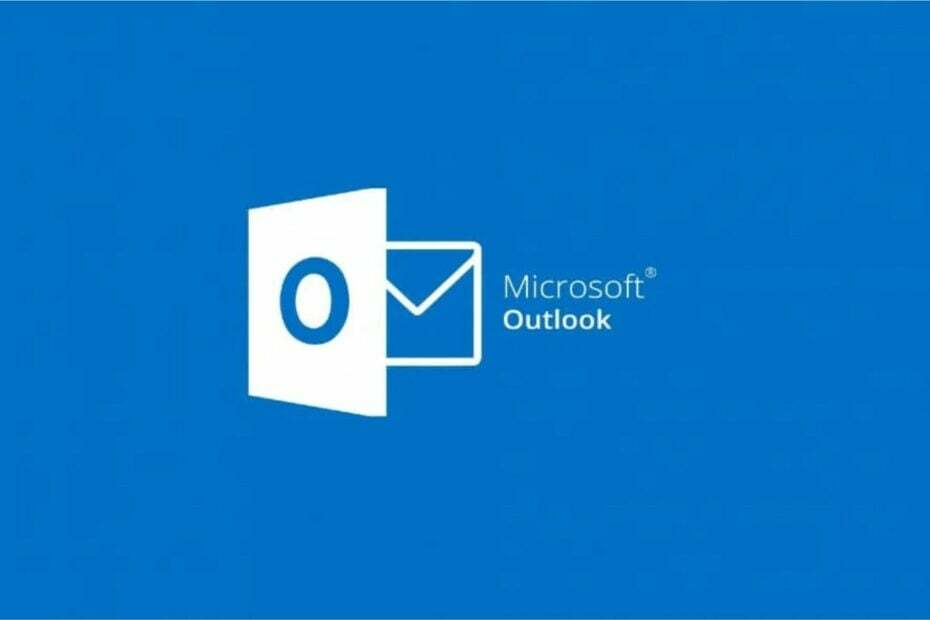LAN 설정을 자동으로 감지하도록 PC를 설정하는 방법은 다음과 같습니다.
- LAN 설정을 자동으로 감지하려면 Windows 10에서 올바른 환경을 확인하고 사용할 준비가 되어 있어야 합니다.
- LAN 설정은 자동으로 프록시 서버와 통신하고 인터넷 프로토콜은 이 대화가 활성 연결로 변환되도록 길을 열어줍니다.

엑스다운로드 파일을 클릭하여 설치
- Fortect 다운로드 및 설치 당신의 PC에.
- 도구의 스캔 프로세스 시작 문제의 원인이 되는 손상된 파일을 찾습니다.
- 마우스 오른쪽 버튼으로 클릭 복구 시작 도구가 고정 알고리즘을 시작할 수 있도록 합니다.
- 다음에서 Fortect를 다운로드했습니다. 0 이번 달 독자 여러분.
모든 장치는 Windows 10에서 LAN 설정을 자동으로 감지할 수 있어야 합니다. LAN은 LAN(Local Area Network)의 약자로 기본적으로 개인 인터넷 공간을 정의합니다.
이 기사에서는 Windows 10이 LAN에 대한 올바른 프록시 설정을 자동으로 감지하고 할당하기 위해 활성화해야 하는 옵션을 자세히 설명합니다.
LAN, 프록시 및 인터넷 프로토콜과 같은 일부 기술 용어는 기사 전체에서 상당히 반복적으로 언급될 것입니다.
각각에 대해 개별적으로 설명할 것이므로 이 읽기가 끝날 때까지 명확하게 파악할 수 있습니다. Windows 10에서 LAN 설정을 자동으로 감지하는 방법뿐만 아니라 이 프로세스가 완전히 의미합니다.
그러나 이에 도달하기 전에 자동 연결을 얻기 위해 해당 설정을 조정하는 방법을 정확히 살펴보겠습니다. 이 과정은 두 가지이지만 따라하기 쉽습니다.
Windows 10에서 LAN 설정을 자동으로 감지하는 방법은 무엇입니까?
1. LAN 및 프록시 설정을 자동으로 감지하도록 어댑터 설정 변경
- 클릭 시작 버튼, 유형 제어판, 결과에서 클릭하십시오.
- 이동 네트워크 및 공유 센터.

- 왼쪽 메뉴에서 선택 어댑터 설정 변경.

- 두 번 클릭하여 이더넷 연결 및 클릭 속성.

- 선택하다 인터넷 프로토콜 4 TCP IPv4 그리고 클릭 속성 다시.

- 둘 다 자동 감지 활성화 IP 및 DNS 주소.

인터넷 프로토콜 6 TCP IPv6을 선택하지 않도록 주의하십시오. 아직 수동 개입이 필요하지 않은 완전히 다른 프로토콜입니다. 이 기사의 뒷부분에서 두 가지의 차이점을 살펴보겠습니다.
2. LAN 설정을 자동 감지로 변경
- 를 클릭하십시오 윈도우 아이콘, 유형 제어판, 결과에서 앱을 엽니다.
- 이제 선택 인터넷 옵션.

- 상단 표시줄에서 사이 그리고 클릭 LAN 설정.

- 틱 자동으로 설정 상자 감지, 그리고 떠나 프록시 서버 하나는 선택되지 않았습니다.

프록시 서버가 자동으로 할당되기를 원하므로 해당 상자를 선택하지 않은 상태로 두겠습니다. 또는 어떤 이유로든 귀하의 항목이 선택되어 있는 경우 해당 항목을 클릭하여 선택을 취소하십시오.
이제 이러한 설정이 완료되었으므로 Windows 10에서 자동으로 LAN 설정을 생성해야 합니다. 우리는 몇 가지 기술 용어를 살펴보았으므로 이제 조금 설명해야 할 때입니다.
IPv4와 IPv6의 차이점은 무엇입니까?

우리는 이미 이 두 가지의 차이점을 안내할 것이라고 언급했습니다. 따라서 IPv6는 여전히 인터넷 프로토콜이지만 최신 버전입니다.
이것이 필요한 이유는 무엇입니까? 간단히 말해서 인터넷을 사용하는 사람이 많고 IP 주소가 많지 않기 때문입니다.
보시다시피 IPv4의 주소는 훨씬 짧습니다. 32비트 기술을 사용하는 반면 IPv6는 128비트 기술을 사용하기 때문입니다. 2^128입니다.
IPv6은 사용자가 수동으로 개입할 필요 없이 Windows 10에서 LAN 설정을 자동으로 생성합니다. 그것이 우리가 그대로 두라고 말한 이유의 일부입니다.
또 다른 이유는 IPv6가 최신 기술이지만 대부분의 장치가 여전히 IPv4 프로토콜을 통해 통신하기 때문입니다. 만약에 Windows에서 네트워크의 프록시 설정을 감지할 수 없습니다., IPv4가 범인일 가능성이 큽니다.
그것이 우리에 관한 것입니다. 이제 수행하는 설정 변경이 서로 상호 작용하는 방식과 궁극적으로 더 큰 그림에서 무엇을 나타내는지 더 명확하게 이해할 수 있습니다.
우리는 또한 우리의 가이드를 읽는 것이 좋습니다 자동으로 설정 검색 옵션이 계속 선택되어 있는 경우 수행할 작업 대리를 위해.
이것에 대한 당신의 생각은 무엇입니까? 아래 댓글로 언제든지 알려주세요!
여전히 문제가 발생합니까?
후원
위의 제안으로 문제가 해결되지 않으면 컴퓨터에 더 심각한 Windows 문제가 발생할 수 있습니다. 다음과 같은 올인원 솔루션을 선택하는 것이 좋습니다. 요새 문제를 효율적으로 해결합니다. 설치 후 다음을 클릭하십시오. 보기 및 수정 버튼을 누른 다음 수리를 시작하십시오.
![Giocare 및 GTA 5 Online Ovunque용 Le 7 Migliori VPN [2023]](/f/13d9f8a50222f70d49bfbd0696d90396.jpg?width=300&height=460)